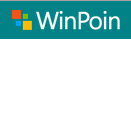
Ini adalah Kutipan dari WinPoin --- Saya Share !!!
Mengubah ke Plain Text
Dalam banyak skenario, ada kemungkinan kamu perlu
untuk memindahkan satu kalimat atau satu paragraph dari dokumen lain ke dokumen
yang sedang kamu kerjakan misalnya kamu ingin mengutip
kalimat dari dokumen skripsi orang lain menyalin dari baha
n
pustaka tertentu yang filenya juga berupa dokumen, maka kamu akan
mengalami situasi di mana font frasa atau paragraf yang kamu pindahkan tersebut
masih mengikuti font sebelumnya yang berbeda dari font yang kamu gunakan.
Jika font yang kamu gunakan adalah plain text
atau teks standar dari MS Word seperti misalnya Times New Roman 12
atau Calibri 11, maka kamu cukup memblok teks baru tadi lalu
menekan kombinasi tombol CTRL+SPACE BAR. Secara otomatis teks
yang tadi kamu blok akan berubah mengikuti font standar atau plain text yang
kamu gunakan.
Memindahkan Teks Tanpa Cut-Paste
Cara paling mudah memindahkan sebuah teks adalah
dengan memblok sebuah teks, kemudian melakukan fungsi cut (CTRL+X)
kemudian dilanjutkan dengan paste (CTRL+V). Ini akan memindahkan teks yang
diinginkan ke tempat lain. Akan tetapi, ada cara lain yang melakukannya.
Pertama, kamu perlu memblok teks yang ingin dipindahkan, kemudian meletakkan
kursor ke tempat mana saja kamu ingin memindahkan teks tersebut, dan menekan
ENTER. Teks akan langsung berpindah ke lokasi yang baru.
Namun ini semua tergantung kebiasaan. Tidak
masalah jika kamu menggunakan fungsi CTRL+X dilanjutkan dengan CTRL+V seperti
pada umumnya.
Memasukkan Karakter Khusus
Salah seorang sahabat Winpoin, Labib
Muhammad, mengungkap trik tambahan ini, dan rasanya sayang sekali bila
tidak diabadikan. Jadi kita dapat memasukkan simbol khusus dengan menahan
tombol ALT, lalu mengetikkan kode simbol menggunakan tombol Numerik di bagian
kanan. Memang sekilas ribet, tapi jika kamu sering menggunakannya, otomatis
kamu akan hafal simbol-simbol ini. Kudos untuk Labib Muhammad!
Menambahkan Placeholder Text
Jika kamu perlu untuk menghasilkan sebuah
paragraf dummy random (tanpa makna) dengan ekstra cepat (dikenal
luas dengan istilah Lorem Ipsum), kamu dapat menggunakan Lorem
Ipsum Generator yang sebenarnya merupakan fitur tersembunyi bawaan
Microsoft Word. Di tempat mana saja kamu ingin membuat paragraf, ketikkan =rand(p,b).
Simbol p adalah mewakili jumlah paragraf yang ingin kamu buat, sedangkan b
adalah jumlah baris dalam setiap paragraf. Contohnya, mengetikkan =rand(3,5)
akan menghasilkan 3 paragraf dummy dengan 6 baris untuk setiap
paragrafnya.
Biasanya paragraf palsu dengan bahasa
pseudo-latin ini dimanfaatkan untuk proyek web desain, yaitu untuk mengetes
layout paragraf dalam sebuah web yang kamu rancang.
Kalkulator Tersembunyi
Microsoft Word memiliki kalkulator tersembunyi
yang dapat menangani operasi aritmatika sederhana yang kamu ketikkan di MS
Word. Ingat, hanya operasi sederhana. Kamu akan kecewa jika menggunakannya
untuk perhitungan sinus cosinus yang ribet.
Cara memunculkan kalkulator ini adalah dengan
mengakses Word Options > Quick Access Toolbar. Pilih All
Commands kemudian cari fungsi Calculate dari tabel
yang ditampilkan. Setelah itu tambahkan fungsi tersebut ke Quick Access Toolbar
dengan menekan OK.
Cara memanfaatkannya, kamu cukup mengetikkan
operasi aritmatika sederhana di Word, kemudian memblok operasi bilangan
tersebut dan menekan ikon Calculate di Quick Access Toolbar
milikmu. Nah, hasilnya akan muncul di sudut kiri bawah (status bar).
Semoga berbagai fitur tersembunyi Microsoft
Word ini dapat membantu kamu untuk lebih produktif lagi dalam memanfaatkan
software andalan Microsoft ini. Punya saran lain atau shortcut yang menurut
kamu jarang diketahui orang lain? Silahkan tambahkan di kolom komentar berikut.
Fitur Tersembunyi di Microsoft Word untuk Produktivitas Kamu (Edisi Kedua)
 Reviewed by Khalifah
on
December 03, 2015
Rating:
Reviewed by Khalifah
on
December 03, 2015
Rating:
 Reviewed by Khalifah
on
December 03, 2015
Rating:
Reviewed by Khalifah
on
December 03, 2015
Rating:









No comments:
Post a Comment